Acerca de NetMeterX
NetMeterX es un programa potencialmente no deseado (PUP) y adware, promocionado como una herramienta que ayuda a controlar la velocidad de Internet y el uso. No es exactamente el programa más útil, y es improbable que sucedió lo mismo debido a la cantidad de similares programas disponibles. Probablemente ni siquiera sabes cómo el programa se instala en primer lugar. Probablemente utilizan el método liarse a instalar, que básicamente significa fue unido a freeware como una oferta extra y usted no se dio cuenta. Cuando las ofertas pasan desapercibidos, se permite instalar al lado. Vamos a explicar esto un poco más en la sección siguiente. 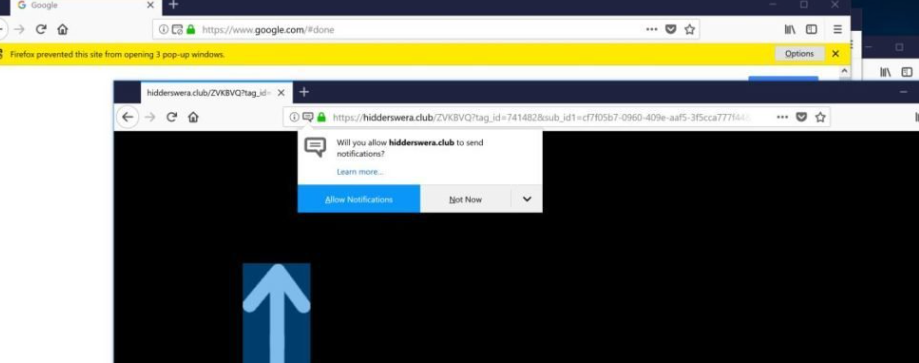
El programa también es clasificado como adware porque trae sobre anuncios y redirecciones. Se trata de una infección maliciosa exactamente, pero no es algo que debe permanecer instalado tampoco. Después de los anuncios comienzan a aparecer, sin duda no querrás mantenerlo. Además de los anuncios regulares, puede redirigirle también páginas que como usted para permitir que las notificaciones. Esto parece ser una nueva tendencia entre los creadores de adware ya hemos informado en similar adware recientemente (Special-promotions.online). Si usted se redirige siempre porque si lo hace, usted comenzará ver anuncios en el escritorio, no permite las notificaciones. Mientras que el adware se instala en su computadora, también ha no recomendado para interactuar con cualquier anuncios, puesto que podrían ser malintencionados. Adware es conocido por exponer los usuarios estafas y el malware ya no comprueba la seguridad de los anuncios antes de mostrarlos.
Es dudoso que usted está utilizando el programa, y ya que podría poner su equipo en peligro, se debe eliminar NetMeterX. Si no está seguro sobre cómo hacerlo, proceder a la última sección de este artículo.
¿Cómo se instala el NetMeterX?
El programa utiliza el método liarse a instalar. Es cómo instalado en su computadora ya que es muy dudoso que realmente quería. El método liarse es popular entre los desarrolladores porque permite que programas instalar inadvertidos de programas no deseados. Los elementos no deseados se unen a programas gratuitos como ofertas adicionales y son pre-seleccion, lo que les permite instalar junto a. Durante la instalación gratuita, las ofertas generalmente están ocultos, a menos que el usuario opta por la configuración avanzado (personalizado). Los ajustes hará visible todas las ofertas de extras y podrás Deseleccionar todo. Aunque no parezca de esa manera, es importante que siempre anula la selección de las ofertas. Toma unos pocos segundos hacerlo y requiere un mínimo esfuerzo. Y una vez instaladas las ofertas, son difíciles de eliminar.
¿Debe desinstalar NetMeterX?
El programa supuestamente le permite comprobar su uso de Internet y la velocidad, pero lo que realmente quiere hacer es exponerlo a anunciar. Programas de adware pueden afectar a todos los navegadores populares, incluyendo Internet Explorer, Google Chrome y Firefox de Mozilla, por lo que podría no importa que navegador usas. Usted verá una variedad de diferentes anuncios, de banners, ventanas emergentes y redirecciones. Este último puede ser realmente molesto porque es difícil evitarlos. Pero usted no debe interactuar con ellos.
Algunas redirecciones pueden llevar a sitios extraños que le permiten que un sitio para enviarle notificaciones. Si pulsa “Permitir notificaciones”, esencialmente permite el sitio mostrar anuncios en su escritorio. Esos anuncios aparecería como notificaciones en la esquina inferior izquierda. Tenga cuidado de no presionar sobre ellos, sin embargo tentadores que parezcan. Simplemente lo expondrá a estafas y el malware. Las notificaciones se seguir apareciendo hasta que han revocado el permiso. Usted puede encontrar cómo hacerlo en la última sección.
Usted puede encontrar anuncios que te pide para descargar programas o actualizaciones, y si no fueras consciente de ello, anuncios a menudo empujan malware ocultando como actualizaciones. Menos cauteloso usuarios terminan descargando malware pensamiento es una actualización o algún software. Por esta razón debe elegir muy cuidadosamente las fuentes de descarga. Descargar solamente de fuentes reputables, como tiendas y sitios web oficiales. Nunca en publicidad.
Otra estafa classic que usted puede encontrar es una que dice que has ganado algo. Comúnmente, las estafas dicen que usted es un visitante y por lo tanto, ha ganado un premio. El premio suele ser un gadget caro que sería difícil de resistir. Para poder recibir el premio, se le pide que pague una pequeña cuota y proporcionar su información personal. Esa pequeña cuota que se compromete a pagar sería suscribirse a algún servicio que toma cierta cantidad de dinero cada mes. Y su información personal se utilizará para estafarte más. Usted comienza a recibir extrañas llamadas telefónicas y correos electrónicos de spam.
Dudamos que este programa vale la pena todas las molestias que viene con él. Así que en vez de poner para arriba con él, puede ser mejor para deshacerse de él.
NetMeterX retiro
NetMeterX puede quitar manualmente y automáticamente. Si tienes poca experiencia con la desinstalación de programas, uso de software anti-spyware puede ser la mejor opción para usted. El programa de seguridad se cuidaría de todo para usted. Sin embargo, si desea hacerlo usted mismo, usted puede utilizar el siguiente instrucciones para ayudarle a.
Siga estas instrucciones para revocar permisos que han dado a los sitios web cuestionable.
En Google Chrome, ir a ajustes, buscar ‘Notificaciones’, pulse en configuración de contenido y las notificaciones. Entonces verá una lista de sitios que usted está suscrito. Para revocar los permisos, pulse en tres puntos y seleccione quitar.
En Mozilla Firefox, opciones -> privacidad y seguridad -> notificaciones (con permisos) -> configuración. Seleccione el sitio web y pulse Eliminar sitio Web. Alternativamente, presione eliminar todos los sitios. Por último, pulsa Guardar cambios.
Offers
Descarga desinstaladorto scan for NetMeterXUse our recommended removal tool to scan for NetMeterX. Trial version of provides detection of computer threats like NetMeterX and assists in its removal for FREE. You can delete detected registry entries, files and processes yourself or purchase a full version.
More information about SpyWarrior and Uninstall Instructions. Please review SpyWarrior EULA and Privacy Policy. SpyWarrior scanner is free. If it detects a malware, purchase its full version to remove it.

Detalles de revisión de WiperSoft WiperSoft es una herramienta de seguridad que proporciona seguridad en tiempo real contra amenazas potenciales. Hoy en día, muchos usuarios tienden a software libr ...
Descargar|más


¿Es MacKeeper un virus?MacKeeper no es un virus, ni es una estafa. Si bien hay diversas opiniones sobre el programa en Internet, mucha de la gente que odio tan notorio el programa nunca lo han utiliz ...
Descargar|más


Mientras que los creadores de MalwareBytes anti-malware no han estado en este negocio durante mucho tiempo, compensa con su enfoque entusiasta. Estadística de dichos sitios web como CNET indica que e ...
Descargar|más
Quick Menu
paso 1. Desinstalar NetMeterX y programas relacionados.
Eliminar NetMeterX de Windows 8
Haga clic con el botón derecho al fondo del menú de Metro UI y seleccione Todas las aplicaciones. En el menú de aplicaciones, haga clic en el Panel de Control y luego diríjase a Desinstalar un programa. Navegue hacia el programa que desea eliminar y haga clic con el botón derecho sobre el programa y seleccione Desinstalar.


NetMeterX de desinstalación de Windows 7
Haga clic en Start → Control Panel → Programs and Features → Uninstall a program.


Eliminación NetMeterX de Windows XP
Haga clic en Start → Settings → Control Panel. Busque y haga clic en → Add or Remove Programs.


Eliminar NetMeterX de Mac OS X
Haz clic en el botón ir en la parte superior izquierda de la pantalla y seleccionados aplicaciones. Seleccione la carpeta de aplicaciones y buscar NetMeterX o cualquier otro software sospechoso. Ahora haga clic derecho sobre cada una de esas entradas y seleccionar mover a la papelera, luego derecho Haz clic en el icono de la papelera y seleccione Vaciar papelera.


paso 2. Eliminar NetMeterX de los navegadores
Terminar las extensiones no deseadas de Internet Explorer
- Abra IE, de manera simultánea presione Alt+T y seleccione Administrar Complementos.


- Seleccione Barras de Herramientas y Extensiones (los encuentra en el menú de su lado izquierdo).


- Desactive la extensión no deseada y luego, seleccione los proveedores de búsqueda. Agregue un proveedor de búsqueda nuevo y Elimine el no deseado. Haga clic en Cerrar. Presione Alt + T nuevamente y seleccione Opciones de Internet. Haga clic en la pestaña General, modifique/elimine la página de inicio URL y haga clic en OK
Cambiar página de inicio de Internet Explorer si fue cambiado por el virus:
- Presione Alt + T nuevamente y seleccione Opciones de Internet.


- Haga clic en la pestaña General, modifique/elimine la página de inicio URL y haga clic en OK.


Reiniciar su navegador
- Pulsa Alt+X. Selecciona Opciones de Internet.


- Abre la pestaña de Opciones avanzadas. Pulsa Restablecer.


- Marca la casilla.


- Pulsa Restablecer y haz clic en Cerrar.


- Si no pudo reiniciar su navegador, emplear una buena reputación anti-malware y escanear su computadora entera con él.
NetMeterX borrado de Google Chrome
- Abra Chrome, presione simultáneamente Alt+F y seleccione en Configuraciones.


- Clic en Extensiones.


- Navegue hacia el complemento no deseado, haga clic en papelera de reciclaje y seleccione Eliminar.


- Si no está seguro qué extensiones para quitar, puede deshabilitarlas temporalmente.


Reiniciar el buscador Google Chrome página web y por defecto si fuera secuestrador por virus
- Abra Chrome, presione simultáneamente Alt+F y seleccione en Configuraciones.


- En Inicio, marque Abrir una página específica o conjunto de páginas y haga clic en Configurar páginas.


- Encuentre las URL de la herramienta de búsqueda no deseada, modifíquela/elimínela y haga clic en OK.


- Bajo Búsqueda, haga clic en el botón Administrar motores de búsqueda. Seleccione (o agregue y seleccione) un proveedor de búsqueda predeterminado nuevo y haga clic en Establecer como Predeterminado. Encuentre la URL de la herramienta de búsqueda que desea eliminar y haga clic en X. Haga clic en Listo.




Reiniciar su navegador
- Si el navegador todavía no funciona la forma que prefiera, puede restablecer su configuración.
- Pulsa Alt+F. Selecciona Configuración.


- Pulse el botón Reset en el final de la página.


- Pulse el botón Reset una vez más en el cuadro de confirmación.


- Si no puede restablecer la configuración, compra una legítima anti-malware y analiza tu PC.
Eliminar NetMeterX de Mozilla Firefox
- Presione simultáneamente Ctrl+Shift+A para abrir el Administrador de complementos en una pestaña nueva.


- Haga clic en Extensiones, localice el complemento no deseado y haga clic en Eliminar o Desactivar.


Puntee en menu (esquina superior derecha), elija opciones.
- Abra Firefox, presione simultáneamente las teclas Alt+T y seleccione Opciones.


- Haga clic en la pestaña General, modifique/elimine la página de inicio URL y haga clic en OK. Ahora trasládese al casillero de búsqueda de Firefox en la parte derecha superior de la página. Haga clic en el ícono de proveedor de búsqueda y seleccione Administrar Motores de Búsqueda. Elimine el proveedor de búsqueda no deseado y seleccione/agregue uno nuevo.


- Pulse OK para guardar estos cambios.
Reiniciar su navegador
- Pulsa Alt+U.


- Haz clic en Información para solucionar problemas.


- ulsa Restablecer Firefox.


- Restablecer Firefox. Pincha en Finalizar.


- Si no puede reiniciar Mozilla Firefox, escanee su computadora entera con una confianza anti-malware.
Desinstalar el NetMeterX de Safari (Mac OS X)
- Acceder al menú.
- Selecciona preferencias.


- Ir a la pestaña de extensiones.


- Toque el botón Desinstalar el NetMeterX indeseables y deshacerse de todas las otras desconocidas entradas así. Si no está seguro si la extensión es confiable o no, simplemente desmarque la casilla Activar para deshabilitarlo temporalmente.
- Reiniciar Safari.
Reiniciar su navegador
- Toque el icono menú y seleccione Reiniciar Safari.


- Elija las opciones que desee y pulse Reset reset (a menudo todos ellos son pre-seleccion).


- Si no puede reiniciar el navegador, analiza tu PC entera con un software de eliminación de malware auténtico.
Site Disclaimer
2-remove-virus.com is not sponsored, owned, affiliated, or linked to malware developers or distributors that are referenced in this article. The article does not promote or endorse any type of malware. We aim at providing useful information that will help computer users to detect and eliminate the unwanted malicious programs from their computers. This can be done manually by following the instructions presented in the article or automatically by implementing the suggested anti-malware tools.
The article is only meant to be used for educational purposes. If you follow the instructions given in the article, you agree to be contracted by the disclaimer. We do not guarantee that the artcile will present you with a solution that removes the malign threats completely. Malware changes constantly, which is why, in some cases, it may be difficult to clean the computer fully by using only the manual removal instructions.
